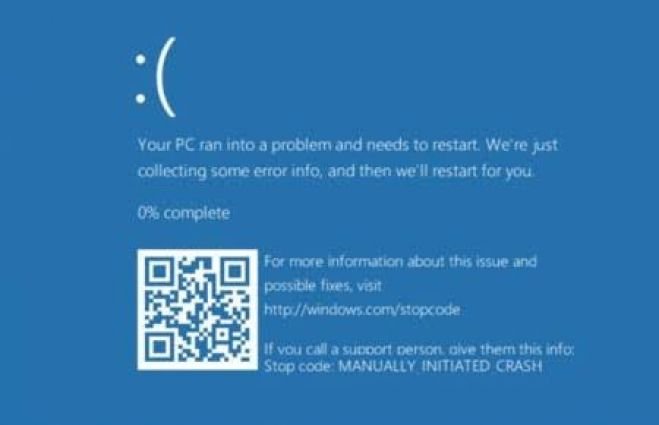Como saber si un enlace es seguro?
- Publicado en Locales
Cada día incluye millones de enlaces. En una sociedad digital como la actual, haga clic en el usuario de acceso a información o por la comunidad es un comportamiento común. Los ciberdelincuentes lo saben y por eso usan técnicas de ingeniería social para conseguir que los usuarios hagan clic en enlaces maliciosos. De este modo, obtiene información personal de las víctimas que luego venden en el mercado negro o necesitan para cometer delitos de suplantación de identidad.
Pero, ¿qué es exactamente un enlace malicioso?
Un enlace malicioso es un 'enlace' aparentemente confiable pero que, al pinchar en él, redirige una web falsa que imita ser una web oficial legítima. Una vez que el usuario cree estar navegando por una web de confianza, podría ingresar datos personales como su correo electrónico, contraseñas e incluso datos bancarios.
Muchas veces los enlaces maliciosos se reciben en mensajes de correo electrónico en los que se pide al usuario que haga clic en un enlace . Con este método, en muchas ocasiones, en lugar de pedir datos personales al usuario, puede perder la ocasión instale algún tipo de 'malware' en su dispositivo .
¿Cómo protegerse de esta amenaza?
Afortunadamente, es posible mejorar la capacidad para detectar enlaces maliciosos siguiendo estos siete consejos:
1. Observador el remitente del mensaje. El primer paso al recibir un mensaje por correo o por otra plataforma es ver quién es el remitente. Si la fuente es desconocida, debemos activar las alarmas. En caso de que el remitente sea una fuente conocida pero haya algo sospechoso, es aconsejable contactar con esa persona o entidad de confianza a través de otro medio (como por ejemplo por teléfono) para verificar si ha enviado ese mensaje realmente.
2. Observar el contexto del mensaje. Hay señales que pueden hacer sospechar: que se dirijan al destinatario utilizando palabras generales como 'cliente' o 'usuario' en vez de por su nombre real (si se trata de una fuente conocida lo que usan nombres y apellidos) o que el mensaje contenga faltas de ortografía. Por desgracia, el cibercrimen está cada vez más profesionalizado y las técnicas que utilizan para conseguir víctimas son muy avanzadas y difíciles de detectar. Por eso, es importante poner en práctica también el resto de recomendaciones.
3. Revisar las letras del enlace. Si la URL comienza por 'https: //' es una buena señal. Una vez que el enlace está abierto, si está en color verde y hay un candado significa que muy probablemente la web pertenezca a quien dice ser.

- Como se puede observar comienza con lakom.me este es un sitio que no pertenece a ninguna compañía telefónica.

Captura de pantalla de una web potencialmente no segura.
- Los atacantes pueden falsificar dominios con combinaciones engañosas de letras, números, mayúsculas y minúsculas y son, una vista simple, difíciles de detectar. La última técnica es agregar caracteres latinos con pequeños puntos casi indetectables debajo o encima de una letra del enlace.
- Es buena práctica el escribir la dirección de esa entidad en el navegador en vez de hacer clic directamente. De este modo, se asegura de que está accediendo a la web oficial.
4. Existen herramientas para verificar la autenticación de un enlace como por ejemplo 'Virus Total' o 'Informe de Transparencia de Google' . En caso de que se trate de un comercio, es posible verificar su reputación con la herramienta 'Scam Adviser' . Para hacerlo hay que introducir la ruta del enlace. A veces, el nombre del enlace que se lee es diferente del enlace al que realmente dirige. Por eso, es importante no copiar directamente el enlace sino hacer clic con el botón derecho del mouse y seleccionar la opción 'Copiar ruta del enlace' o 'Copiar acceso directo' o 'Copiar dirección de enlace', según el navegador utilizado.
 5. Mantener actualizado el sistema operativo, las aplicaciones y el antivirus en todos los dispositivos.
5. Mantener actualizado el sistema operativo, las aplicaciones y el antivirus en todos los dispositivos.
6. Hacer clic en enlaces acortados específicos si la fuente que ha enviado es de total confianza y no hay riesgo que haya sido suplantada.
7. No dejarse llevar por la prisa. Ante la sospecha o la falta de tiempo para verificar la verificación de un enlace, mejor no hacer clic.
Poner en práctica estos siete consejos ayuda a mantener la información personal a salvo .